Zobrazenie stránkovanej zostavy v služba Power BI
V tomto článku získate informácie o zobrazení stránkovanej zostavy v služba Power BI. Stránkované zostavy sú zostavy vytvorené v Zostavovač zostáv. Možno ich nahrať do ľubovoľného pracovného priestoru služby Power BI.
Stránkované zostavy majú svoju vlastnú ikonu ![]() .
.
Stránkované zostavy môžete tiež exportovať do mnohých formátov:
- Microsoft Excel
- Microsoft Word
- Microsoft PowerPoint
- PDF (a accessible PDF, alebo PDF/UA)
- Hodnoty oddelené čiarkou
- XML
- Webový archív (.mhtml)
Zobrazenie stránkovanej zostavy
Otvorte služba Power BI a potom vyberte stránkovanú zostavu v pracovnom priestore.
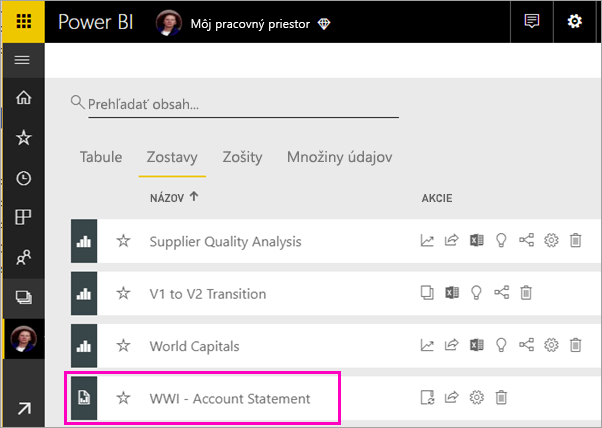
Ak zostava obsahuje povinné parametre, pri prvom otvorení sa nezobrazia. Vyberte položku Parametre a potom vyberte položku Zobraziť zostavu. Zobrazí sa oznámenie polí potrebných na otvorenie zostavy. Parametre môžete kedykoľvek zmeniť.
Nasledujúci príklad znázorňuje zostavu s parametrom, ktorý vyžaduje výber mesiaca.
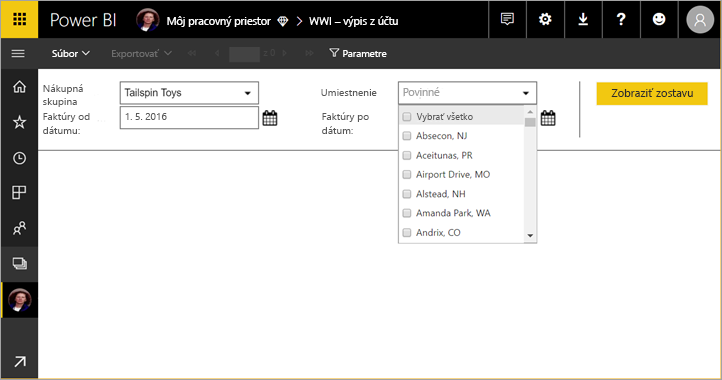
Ak máte viacstranovú zostavu, použite funkciu page through. Môžete použiť šípky v hornej časti stránky alebo zadať číslo strany do poľa. Nasledujúci príklad ukazuje, kde nájsť stránku pomocou funkcie.
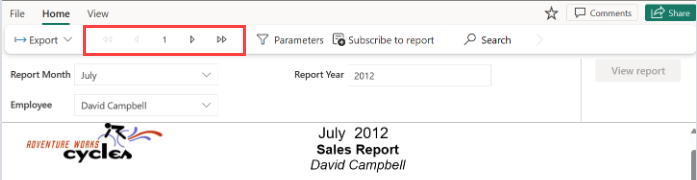
Ak chcete vyhľadať, zadajte celý obsah alebo časť obsahu, ktorý v zostave hľadáte. Vyhľadávate obsah na všetkých stranách zostavy.
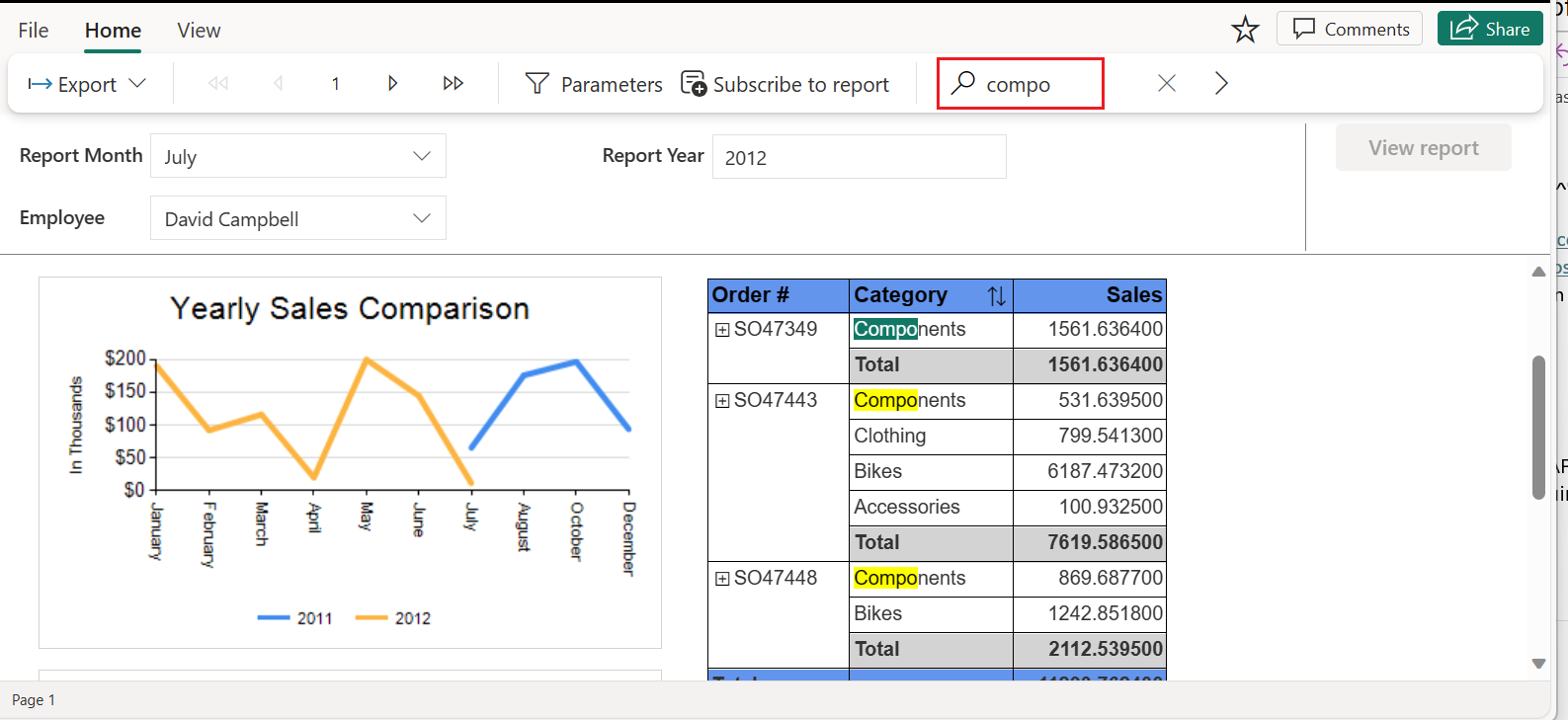
Zoraďovať môžete aj výberom ikony zoradenia v zostave.
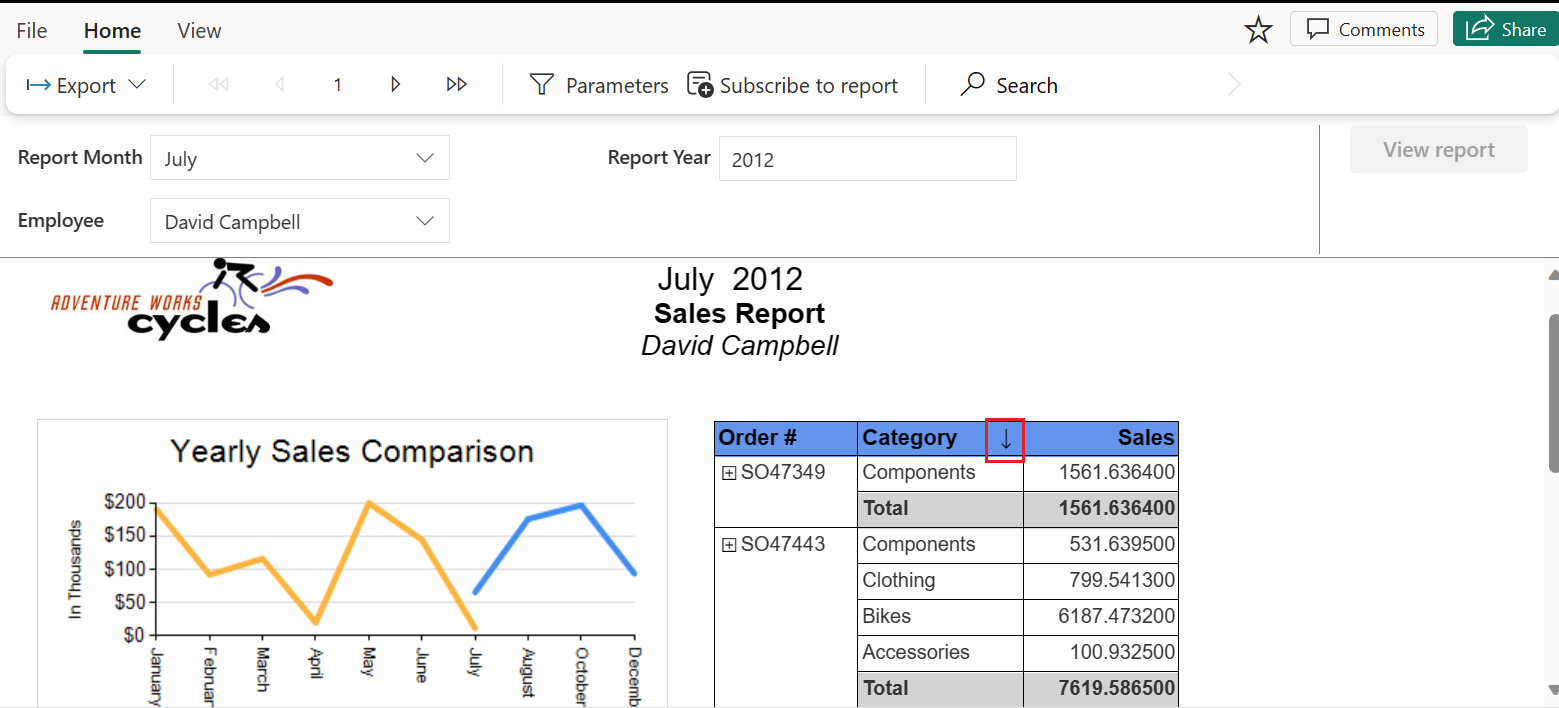
Poznámka
Autor zostavy môže mať obmedzené zoradenie zostáv vytvorených v službe Power BI Zostavovač zostáv. Ak chcete mať možnosť zoraďovať vo všetkých stĺpcoch na služba Power BI, musíte aktualizovať zoradenie v službe Power BI Zostavovač zostáv.
Ak chcete zostavu exportovať do iného formátu, vyberte položku Exportovať. Potom v rozbaľovacej ponuke vyberte formát, ktorý chcete použiť.
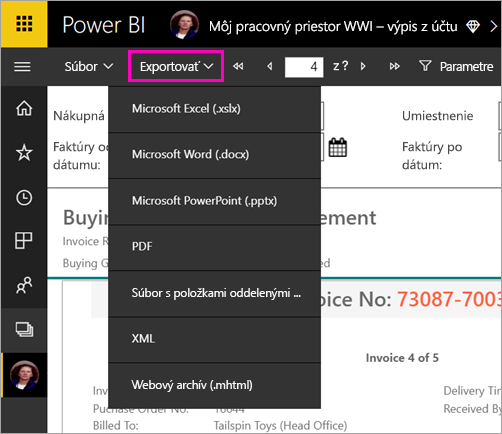
Dôležité informácie a obmedzenia
- Vo webovom rozložení môžete iba vyhľadávať a zoraďovať.
- Vyhľadávanie nefunguje, ak je na strane viac ako 300 riadkov.
- Zoradiť:
- Zoraďovať môžete iba podľa jedného stĺpca naraz.
- Ak bola zostava vytvorená v službe pred decembrom 2023, musíte upraviť zostavu tak, aby zoradenie bolo k dispozícii počas používania.